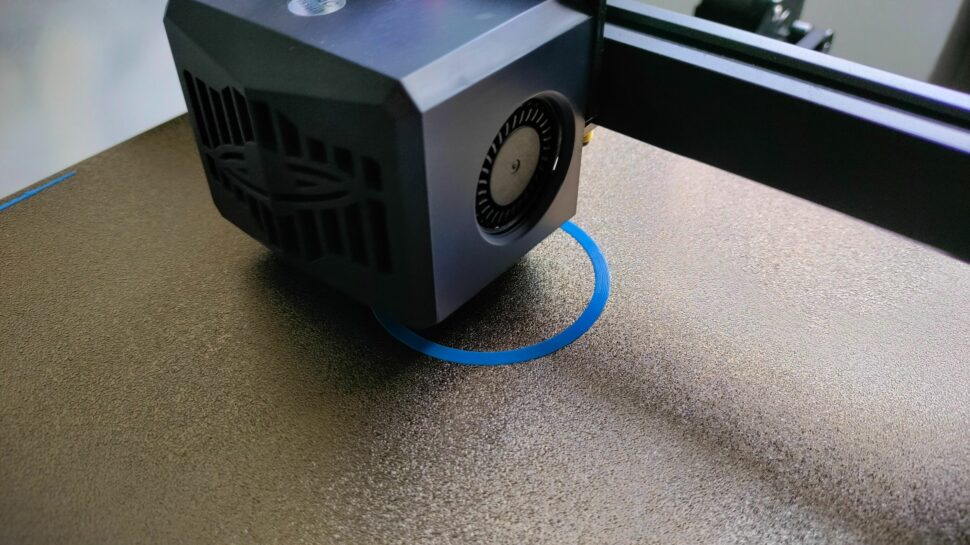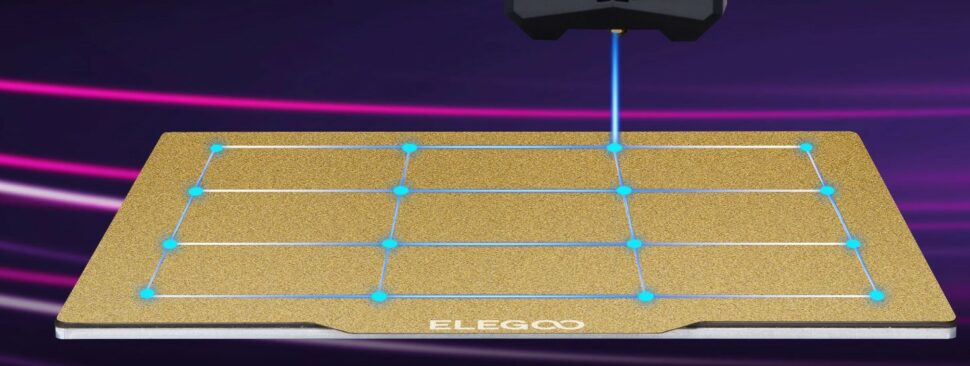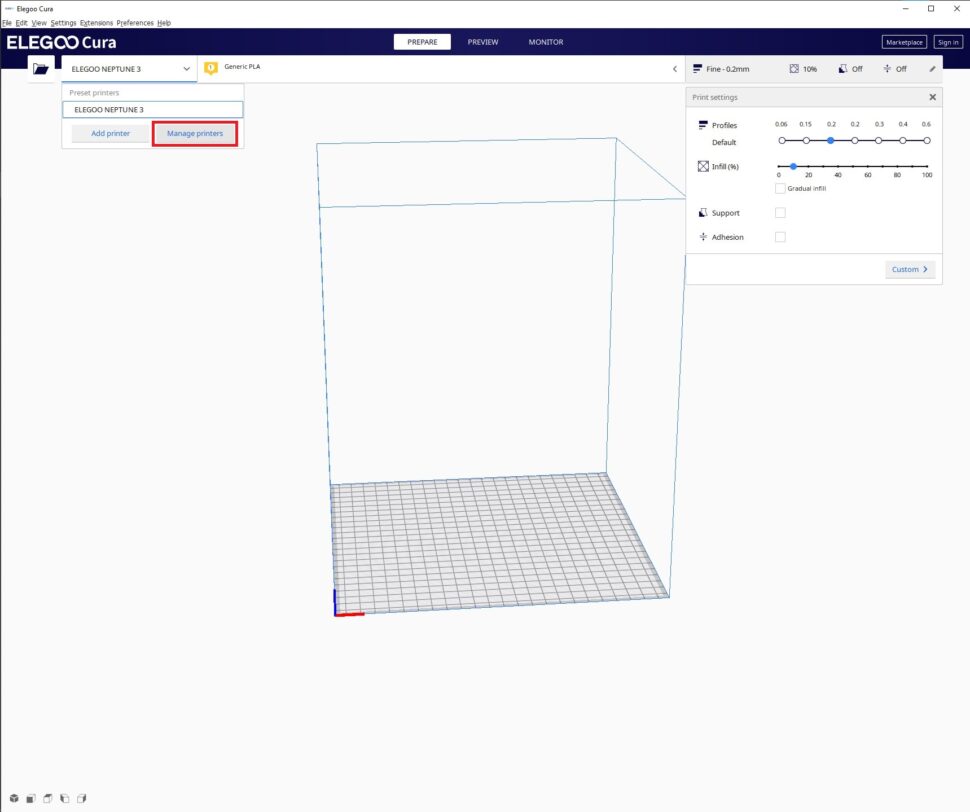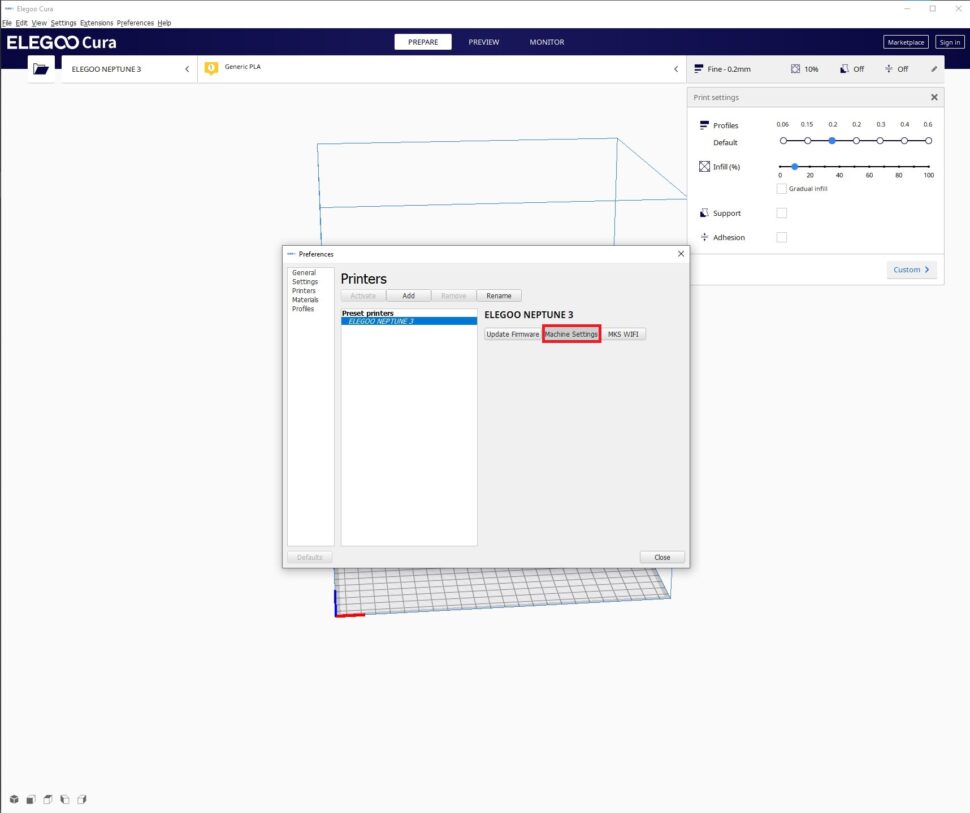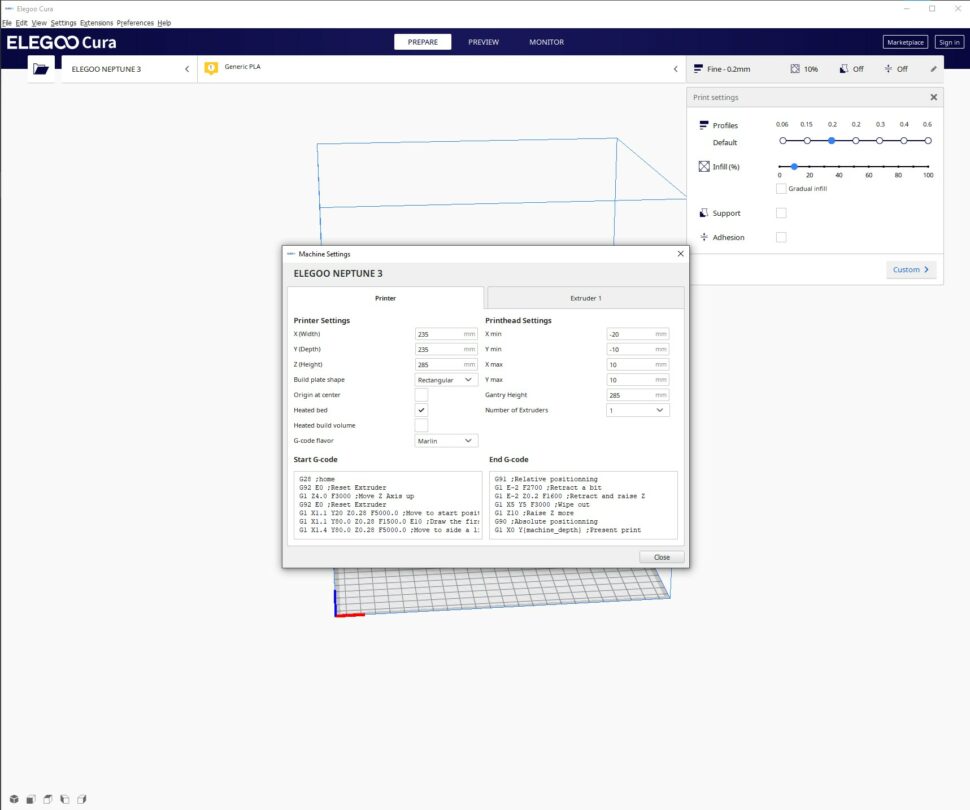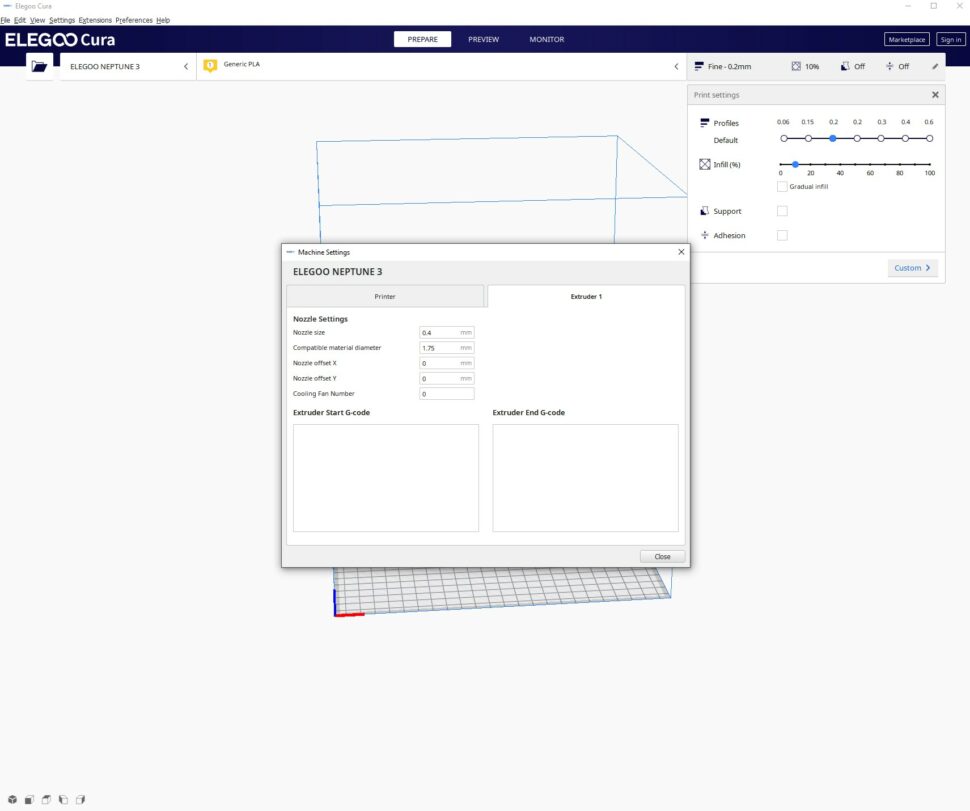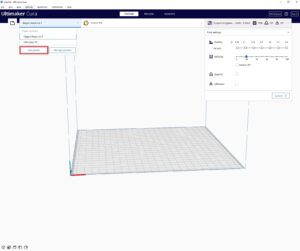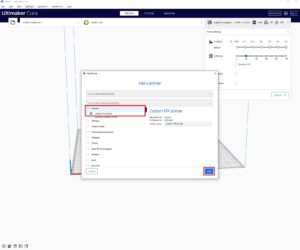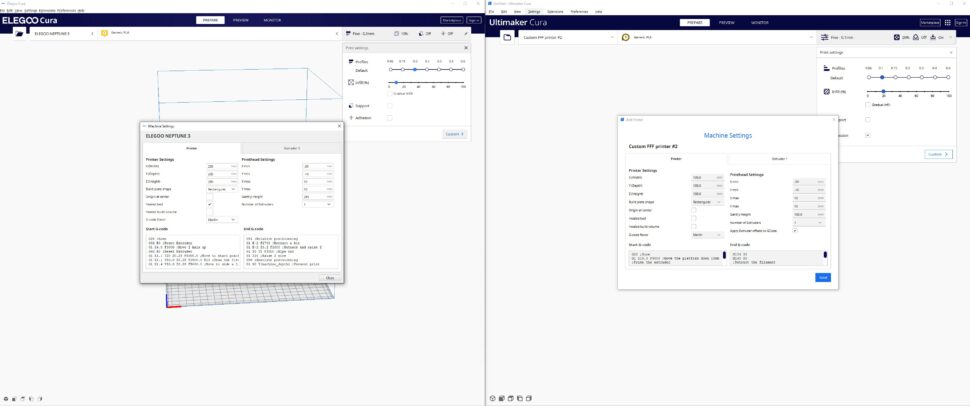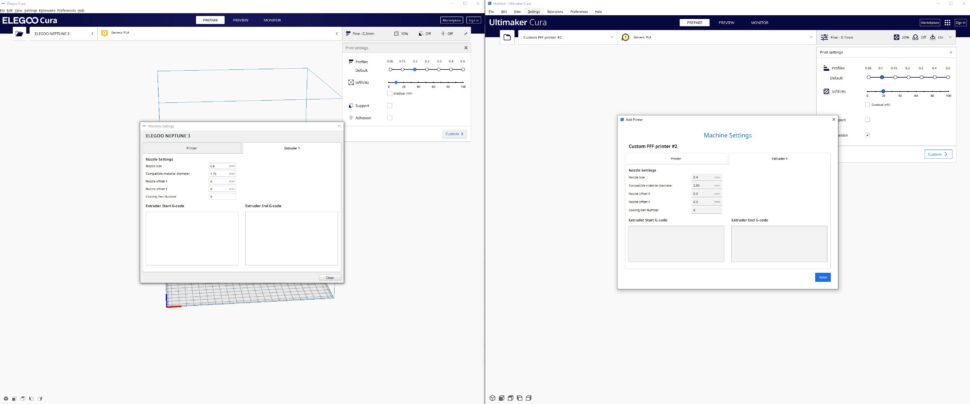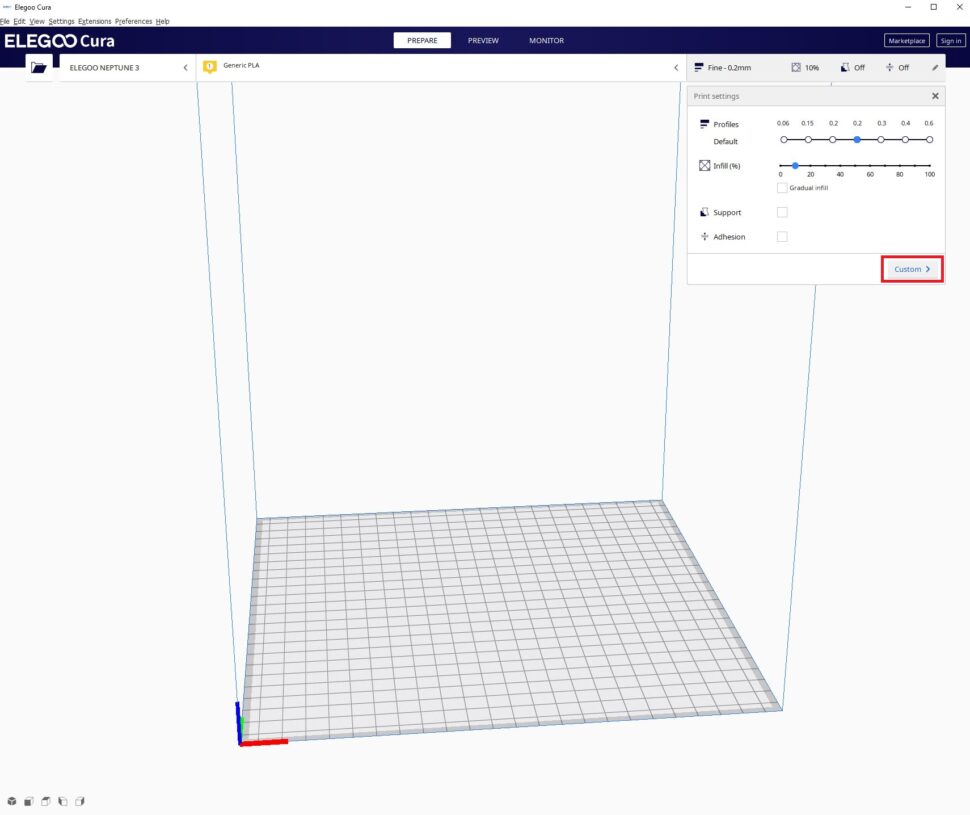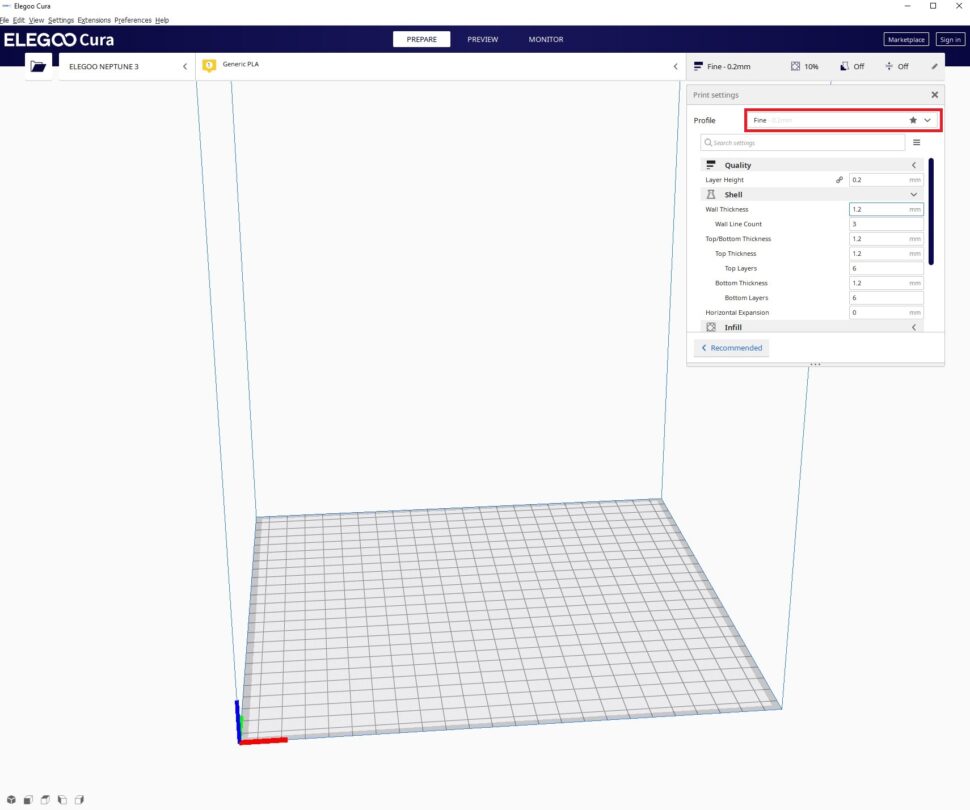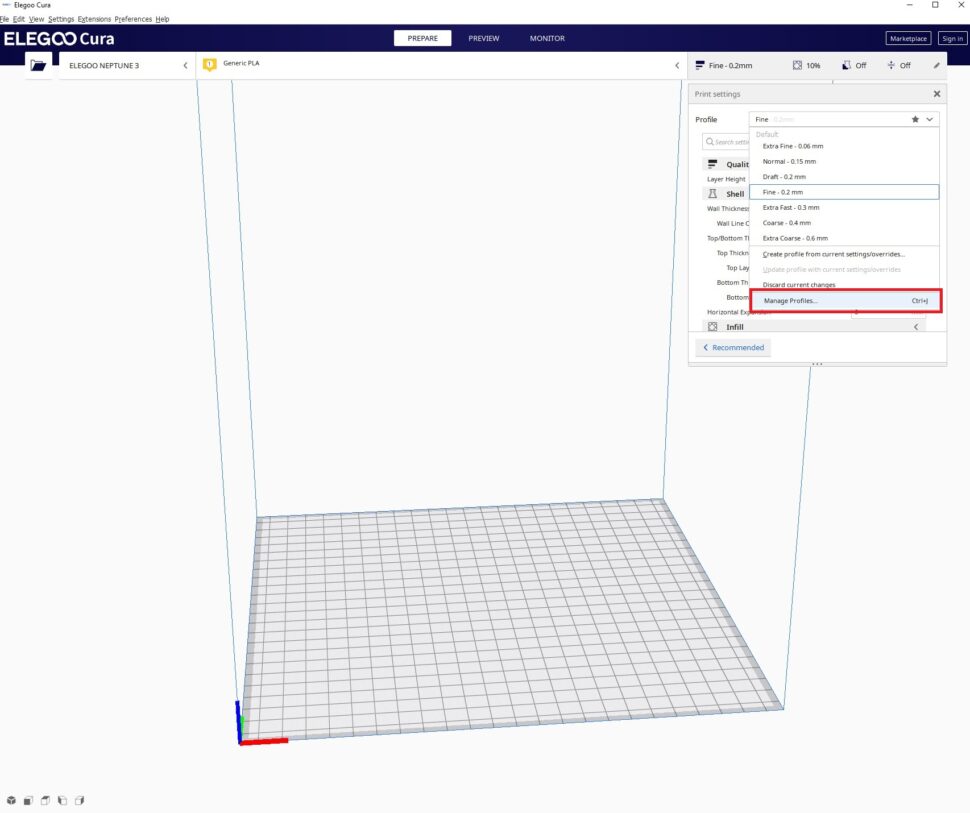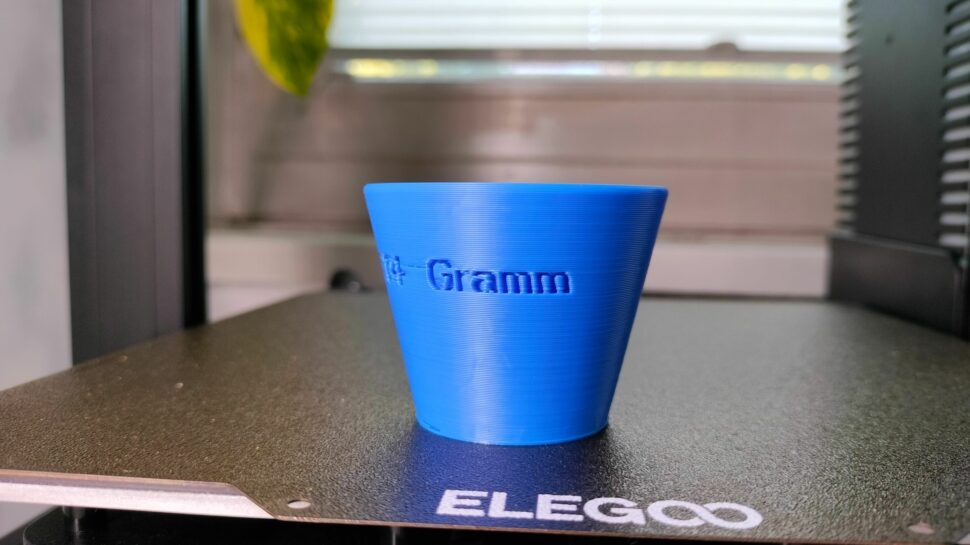Inhaltsverzeichnis
Im Bereich der Preis-Leistungs-Champions unter 3D Druckern hat Elegoo in den letzten Jahren Creality und Anycubic etwas den Rang abgelaufen. Mit starken SLA Druckern, wie dem Elegoo Mars 3 (zum Test) und den einsteigergerechten Geräten der Neptune Serie, hat man sich diesen guten Ruf nicht umsonst erarbeitet. Genau diese Neptune Serie bekommt jetzt ein Update. Der Elegoo Neptune 2 hat bei uns im Test bereits sehr gut abgeschnitten. Das Nachfolgemodell gibts jetzt für rund 210$ im Vorverkauf direkt bei Elegoo. Mit dabei sind einige Verbesserungen, die in diesem Preissegment ungesehen sind. Allerbeste Voraussetzungen für einen astreinen Einsteiger 3D-Drucker würde ich sagen. Schauen wir uns den Neptune 3 also mal etwas genauer an.
Aufbau des Elegoo Neptune 3
Beim Elegoo Neptune 3 handelt es sich um einen klassischen kartesischen 3D-Drucker. Der Druckkopf wird auf der X und Z Achse bewegt, das Druckbett in Y-Richtung. Geliefert wird der Elegoo Neptune 3 im teil-zusammengebauten Zustand. Entsprechend einfach ist der Zusammenbau. Der Rahmen wird mit vier Schrauben am Unterteil festgeschraubt, danach kann das Netzteil mit zwei Schrauben am Rahmen montiert werden. Zu guter Letzt gilt es, den mitgelieferten Filamenthalter am Rahmen festzuschrauben und das Display per Kabel mit dem Drucker zu verbinden. Anschließen müsse noch einige Stecker zusammengesteckt werden. Das ist verständlich dokumentiert und alle Stecker sind mit Labeln gekennzeichnet.
Insgesamt habe ich für das Zusammenbauen des Druckers unter 20 Minuten gebraucht, danach konnte (nach einmal leveling) losgedruckt werden. Der Aufbau ist von einer Person zu bewältigen, zu zweit sind aber vor allem die ersten Schritte deutlich entspannter.
Lieferumfang
Der Drucker selbst ist in drei Teile aufgeteilt:
- Rahmen
- Druckbett + Treiber
- Netzteil
Dazu liefert Elegoo einiges an Zubehör mit:
- Tragegriff
- Filamenthalter
- Spachtel
- Trennzange
- USB Stick + MicroSD Karte
- Zwei Ersatz-Nozzels
- Kabelbinder
- Sechskantschlüssel und Schraubendreher in allen notwendigen Größen
- USB A auf USB B Kabel
- Anleitung
Mit diesem umfangreichen Lieferumfang ist es euch möglich, den Elegoo Neptune 3 komplett ohne eigenes Werkzeug zusammenzubauen.
Hardware des Elegoo Neptune 3
Der Elegoo Neptune 3 mag für einige von euch nicht ganz unbekannt aussehen. Böse Zungen würden von einem Ender 3 oder gar Prusa Klon sprechen. Das Design hat sich bewährt und Elegoo baut eher auf punktuelle Verbesserungen und einen starken Preis, statt auf die ganz großen neuen Innovationen. Ein Ansatz, der für einen 3D-Drucker im Einsteiger Sortiment genau der Richtige ist und die additive Fertigung einstiegsfreundlicher macht.
Die Bewegung in X und Z Richtung übernimmt der Druckkopf, die dritte Achse wird durch Bewegung des Druckbetts selbst abgedeckt. In Y und X Richtung sind Schrittmotoren und Riementriebe für die Bewegung während des Druckvorgangs zuständig. Für die gibts in der dritten Version des Neptune direkt verbaute Riemenspanner. Die mussten in der vorherigen Versionen noch gekauft/gedruckt und nachgerüstet werden, nun sind sie ab Werk vormontiert, spitze!
Insgesamt misst der Elegoo Neptune 3 625 x 472 x 507 Millimeter, davon sind 220 x 220 x 280 Millimeter Druckraum. Auf den ersten Blick mag der Aufbau und die Befestigung des Rahmens mit nur vier Schrauben etwas unstabil wirken, in der Praxis ist das allerdings nicht zu bestätigen. Der Aufbau aus eloxierten Aluminiumprofilen ist stabil und auch bei höheren Drucken lässt die Präzision des Druckkopfs nicht nach.
Die Steuerungsbasis des Elegoo Neptune 3 stellt ein MKS Robin Nano V2.0 Bord dar. In der Vorgängerversion des Neptune 3 war es noch das MKS Robin Nano V1.3 oder V1.2. Als Motortreiber kommen TMC2225 zum Einsatz. Damit laufen die Motoren erfreulich leise. Zur Führung in allen drei Bewegungsrichtungen kommen POM Rollen zum Einsatz. Das Netzteil liefert mit 300 Watt jetzt 100 Watt weniger als noch im Neptune 2, allerdings sind die Aufheizzeiten dennoch völlig in Ordnung. Innerhalb von 4,5 Minuten ist der Drucker bereit, mit den 65°C Bed-Temperatur und 200°C Nozzle-Temperatur zu drucken, die ich für PLA benutzt habe.
Druckbett
Vergleichen zum Elegoo Neptune 2 gibts für die dritte Version des FDM 3D-Druckers eine neue Druckplatte. Das Druckbett selbst ist magnetisch, darauf kommt eine PEI beschichtete Platte aus Federstahl. Die PEI Beschichtung ist für gute Materialhaftung zuständig, der Federstahl kann einfach gebogen werden, um Bauteile zu lösen. Die Kombination kennen wir so schon aus dem Elegoo Neptune 2S und anderen 3D Druckern. Hier beweist sie sich als sehr gute Kombination aus stabilem Halt beim Druck und guter Lösbarkeit im abgekühlten Zustand. Bei 60-65C° Betttemperatur hält PLA gut bis sehr gut auf der PEI Schicht. Bei kleinen Details kommt es mal zu Schwierigkeiten, im Großen und Ganzen ist der Halt aber lobenswert. Gleichzeitig lösen sich Bauteile nach dem Abkühlen teilweise von selbst von der PEI Schicht. Ist das nicht der Fall, reicht minimaler Kraftaufwand, um alle Bauteile super einfach und vollständig abzulösen. Ein weiterer Vorteil ist die magnetische Haftung der Druckplatte auf dem Bett. So erspart ihr euch die Befestigung über Klammern, wie noch im Elegoo Neptune 2. Wichtig bei PEI ist das regelmäßige Reinigen der Platte mit Isopropanol oder Spiritus, um Rückstände zu entfernen. Macht ihr das, ist das Druckbett des Elegoo Neptune 3 mit Auto-Leveling und PEI Platte wirklich eine Freude. Maximal aufheizen könnt ihr das Bett übrigens bis 100°C.
Extruder und Filamentsensor
Das dritte große Update am Neptune 3 ist der neue Extruder. Ein komplett aus Aluminium gefertigter dual-drive Extruder liefert zuverlässig Filament an den Druckkopf. Wer will, kann über eine kleine Schraube den Anpressdruck variieren. Vor dem Extruder sitzt ein Filamentsensor. Dieser ist gegenüber dem Neptune 2 ebenfalls geupdatet. Es handelt sich nicht mehr um einen einfachen Taster zur Überprüfung, ob überhaupt noch Filament da ist, sondern um einen Bewegungssensor. Somit soll festgestellt werden können, ob sich das Filament noch bewegt oder nicht. Dadurch kann der Drucker nicht nur erkennen, ob noch Filament vorhanden ist, sondern auch Verstopfungen am Hotend feststellen. Ist solch ein Fehler festgestellt worden, stoppt der Druck und kann dann einfach nach Behebung des Fehlers fortgesetzt werden. Das sollte schnell passieren, denn wie gesagt lösen sich Druckteile teilweise, wenn das Druckbett abgekühlt ist.
Betrieb des Elegoo Neptune 3
Wie läuft der deutlich besser ausgestattete Neptune 3 in der Praxis? Insgesamt sehr gut. Zentral dafür ist das neu gestaltete Display. Beim Elegoo Neptune 2 und 2S gabs von Benutzerseite Beschwerden über das Display. Die Software und Bedienung waren zwar in Ordnung, die Erreichbarkeit aber suboptimal. Das ändert Elegoo jetzt. Das Display wandert an die Seite des Druckers und ist nicht mehr fest montiert, sondern über ein Kabel mit dem Drucker verbunden. Es kann aus seiner Halterung genommen werden, wodurch der Drucker auch aus zwei Meter Entfernung noch problemlos bedient werden kann. Das Kabel erinnert an ein Schnurtelefon und wirkt somit jetzt nicht wirklich modern, der Komfortgewinn ist aber immens. Das Panel des abnehmbaren Displays misst 4,3 Zoll und ist per Touch bedienbar. Die Blickwinkel sind ehrlich gesagt nicht das Gelbe vom Ei und die Verarbeitung von Eingaben könnte etwas zuverlässiger sein, aber das ist bei einem 200€ 3D Drucker wirklich Meckern auf sehr sehr hohem Niveau. Insgesamt ist das geupdatet Display ein echter Komfortgewinn!
Leveling
Die nächste große Neuerung am Elegoo Neptune 3 ist das Leveling. Das geschieht nun nicht mehr von Hand, sondern komplett automatisiert. Wählt einfach das Leveling im Menü direkt am Drucker aus und los gehts. Der Neptune 3 heizt Druckkopf und Druckbett auf und fährt dann 16 Punkte auf dem Druckbett ab. An jedem dieser Punkt berührt die das Hotend einmal kurz das Druckbett und merkt sich so dessen Position. Daraus erstellt der Drucker ein Mesh und kann in Zukunft Höhenunterschiede selbst errechnen. Das funktioniert in der Praxis gut und ist erneut ein immenser Komfortgewinn. Ihr erspart euch das ganze Hin und Her mit manuellem Leveling und wenn mal was nicht stimmt, ist der Drucker in wenigen Minuten neu genullt – dass Elegoo dieses Feature in einen Drucker für unter 250€ bekommen hat, ist wirklich unglaublich und vergrößert noch einmal den Abstand zur Konkurrenz.
Dennoch, auch hier kann man noch eine kleine Kritik anbringen. Für einen nächsten Drucker (oder ein Softwareupdate) würden wir uns manuelle Offset Einstellungen wünschen. Ein Offset kann zwar eingestellt werden, allerdings nur für das ganze Bett auf einmal. In einer perfekten Welt würde das eigentlich ausreichen, aber in Realität kann es doch immer mal zu kleinen Abweichungen kommen, die das Leveling übersieht. Hier an unterschiedlichen Punkten einfach schnell ein manuelles Offset einstellen zu können, wäre genial – auch wenn das erneut Meckern auf sehr hohem Niveau ist. Insgesamt ist das Auto-Leveling ein tolles Feature und macht den 3D-Drucker extrem Einsteiger-freundlich.
Slicer: Elegoo Cura
Softwareseitig liefert Elegoo eine eigene Version von Cura mit. Dabei handelt es sich um eine gebrandete Version des Open-Source Slicers von Ultimaker. Cura ist wahrscheinlich der weit verbreitetste Slicer für FDM Drucker und das aus guten Gründen. Die Einstellungsmöglichkeiten innerhalb von Cura sind umfangreich und praktisch. Die Version von Elegoo ist bereits auf den Elegoo Neptune 3 voreingestellt, innerhalb der regulären Version von Ultimaker Cura ist Elegoo nicht aufgelistet. Schade, denn Elegoos Cura beruht nicht auf der neusten Version des regulären Programms und hatte bei mir Probleme mit dem Auswerfen von MicroSD-Karten.
Ich habe die von Elegoo mitgelieferte MicroSD-Karte genutzt, um Modelle vom Computer auf den Drucker zu transferieren. Der Elegoo Neptune 3 ist nicht der erste Drucker, bei dem ich das so mache und auch nicht der Erste, den ich zusammen mit Cura benutze. Allerdings ist es mein erstes Mal mit der Cura Version von Elegoo und die hat prompt Probleme beim Übertragen von Dateien. Normalerweise bietet Cura an, die MicroSD-Karte auszuwerfen, nachdem das Modell darauf übertragen wurde. Elegoo Cura tut das leider nicht. Also habe ich die MicroSD Karte einfach so aus dem PC gezogen und zack…. Karte nicht mehr lesbar, einmal formatieren bitte.
Diese Erfahrung hat mir einmal gereicht, also habe ich mich entschlossen, die offizielle Ultimaker Cura Version zu installieren. Dafür muss der Neptune 3 als Drucker eingespeist werden. Denn anders als in der Elegoo Version, stehen die Neptune 3D-Drucker nicht automatisch zur Verfügung (Elegoo möchte Nutzer offensichtlich an ihre eigene Cura Version binden). Es gibt bestimmt elegantere Wege das zu lösen, ich habe zum Einspeisen des Druckers einfach die Daten aus Elegoo Cura händisch in Ultimaker Cura übertragen. Ruft dafür “Elegoo Neptune 3” in Elegoo Cura auf, dann “Manage printers”. Im aufgerufenen Menü dann auf “Machine Settings”. Hier seht ihr die Druckeinstellungen für den Elegoo Neptune 3.
Weiter geht es in der Ultimaker Version von Cura. Dort drückt ihr oben links neben dem Ordner-Symbol auf das Drucker Menü (auf dem Bild steht dort “Elegoo Neptune 3”, weil ich den Drucker bereits eingespeist habe). Dann auf “Add printer” und wählt dort “Custom FFF printer”, dann wieder auf “add”.
Anschließend könnt ihr die Daten unter “Extruder1” und “Printer” aus Elegoo Cura in die reguläre Version von Cura übertragen. Am besten einfach copy an paste, dann kann man kaum Fehler machen. Gleicht alles noch einmal mit Argusaugen ab und gut ist. Bei der ersten Schicht des nächsten Drucks auf jeden Fall gut aufpassen, denn sollte etwas schiefgelaufen sein, könnte der Druckkopf einfach ins Druckbett donnern. Bevor das passiert, lieber schnell den Drucker abschalten.
Euer Druckprofil könnt ihr dann natürlich noch nach Herzenslust anpassen. In meiner Erfahrung liefern die von Cura voreingestellen Profile bereits keine schlechten Ergebnisse, mit etwas Zeit und Übung werdet ihr dann feststellen, was für euch am besten funktioniert. Die Profile aus Elegoo Cura sind weitgehend identisch zu denen in Ultimaker Cura. Wollt ihr sie 1:1 übernehmen, öffnet die “Custom” Print settings auf der rechten Seite. Dort öffnet ihr die Auswahl für die unterschiedlichen Profile und wählt ganz unten “Manage Profiles” aus. Hier könnt ihr die einzelnen Profile sowie ihre angepassten Einstellungen sehen und in Ultimaker Cura abschreiben. Den direkten Export von Profilen macht Elegoo in ihrer Cura Version leider nicht möglich.
Lautstärke
Diesen Abschnitt könnte man eigentlich noch einmal in zwei Punkte unterteilen, denn während die Servos kaum zu hören sind, machen einige Lüfter im Elegoo Neptune 3 dann doch hörbare Geräusche. Das sind vorwiegend die Lüfter im Netzteil und am Motherboard. Die Lüfter im Druckkopf laufen angenehm leise. Insgesamt ist der Elegoo Neptune 3 somit im Betrieb zwar deutlich zu hören, aber die wirklich nervigen, wechselnden akustischen Emission fallen durch die sehr leisen Motoren weg. Somit bleibt ein konstantes Grundrauschen, das etwas lauter ist als etwa ein klassischer Tower-Pc. Wir messen rund 55dB während des Drucks. Ich habe den Drucker direkt neben meinem Arbeitsplatz auf dem Schreibtisch stehen und kann auch während des Druckvorgangs noch konzentriert arbeiten. Einzig die Stand-by-Funktion fehlt und so läuft zumindest der Netzteillüfter dauerhaft, auch wenn schon lange nicht mehr gedruckt wird.
Druckqualität des Elegoo Neptune 3
Die Druckqualität ist bei 3D-Druckern nicht ganz einfach zu bewerten, bei schlechter Einstellung druckt jeder Drucker katastrophal. Der Elegoo Neptune macht es euch aber einfach, gute Druckergebnisse zu erzeugen. Schon mit den Standardeinstellungen druckt ihr PLA sauber, schnell und akkurat.
Theoretisch erlaubt der Extruder Geschwindigkeiten bis zu 180mm/s, für ansehnliche Ergebnisse nutzt ihr aber lieber realistische Geschwindigkeiten von bis zu rund 60mm/s. Für funktionale Drucke erreicht ihr mit 60mm/s gute Ergebnisse, steht die Optik im Vordergrund empfehle ich 40mm/s. Für etwas verbesserte Ergebnisse gegenüber dem Vorgängermodell sorgt die Belüftung am Hotend. Aus einem Lüfter sind nämlich nun zwei geworden, was eine gleichmäßigere und schnellere Abkühlung erlaubt.
Natürlich müssen wir bedenken, in welchem Preissegment wir uns befinden. Für einen 3D-Drucker, der momentan für 210€ zu haben ist, sind die Druckergebnisse wirklich stark. Hobbybastler, 3D-Druck Einsteiger, aber auch erfahrenere 3D-Druck Interessenten dürften an den Druckergebnissen nichts auszusetzen haben.
Testergebnis

210 Dollar kostet der Elegoo Neptune 3 im Vorverkauf direkt beim Hersteller und ist damit ein echter No-Brainer für 3D-Druck Einsteiger. Die Basics hat Elegoo schon im Neptune 2 abgedeckt, in der dritten Version des Druckers kommen nun noch einige Luxus-Features dazu. Der Drucker levelt sich automatisch, es ist also kein manuelles Hantieren mit irgendwelchen Drehrädchen oder sonst was nötig. Das ist in dieser Preisklasse ein echtes Alleinstellungsmerkmal. Dazu kommt das Update des Displays. Dieses ist nun einfach abzunehmen und somit super komfortabel zu bedienen, auch wenn die Blickwinkelstabilität deutlich besser sein könnte. Aber das ist Meckern auf (zu) hohem Niveau.
Zu den großen Updates gesellt sich die gut gebliebene Druckqualität des Neptune 3, eine exzellente Druckplatte und ein nützlicher Filamentsensor. Der Druckkopf mit seinen zwei Lüftern und der neu gestaltete dual-drive Extruder runden das Paket ab. Zu meckern haben wir eigentlich kaum etwas. Wirklich Schnitzer erlaubt sich der 3D-Drucker gar nicht. Lediglich eine Stand-by-Funktion vermissen wir und an seinem Slicer könnte Elegoo auch mal wieder arbeiten. Für rund 200€ bietet der Elegoo Neptune 3 insgesamt unglaublich gute Leistung und eignet sich perfekt für alle, die in die große Welt der additiven Fertigung einsteigen wollen.
Newsletter bestellen
Hol Dir die neuesten Infos zu Chinahandys und Gadgets direkt ins Postfach!
Alle News Updates über Telegram.